Collegare la tua Android TV al WiFi senza un telecomando potrebbe sembrare una sfida, ma se la tua TV include i pulsanti essenziali, è fattibile. Nei casi in cui la tua televisione non abbia i pulsanti richiesti come “Impostazioni” o “Menu”, diventa necessario usare un’app remota o una tastiera. Questa guida descrive vari metodi per collegare la tua Android TV al WiFi quando sei senza un telecomando.
Collegamento di Android TV al WiFi tramite pulsanti fisici
Diversi marchi offrono vari modelli di Android TV, il che significa che i pulsanti fisici possono variare. Mentre alcuni Android TV sono dotati di diversi pulsanti tra cui Accensione , Volume , Canale , Impostazioni , Ingresso e Menu , altri potrebbero avere solo i pulsanti Accensione e Volume. Per i modelli con il pulsante Impostazioni o Menu, navigare verso Impostazioni di rete per stabilire una connessione WiFi è relativamente semplice.
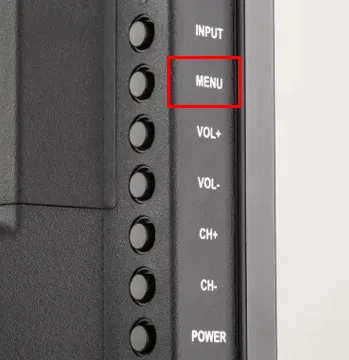
Tieni presente che per connetterti tramite pulsanti fisici, la rete WiFi deve essere aperta. È impossibile stabilire una connessione se è necessaria una password. Inoltre, se la tua TV è priva di un pulsante Impostazioni o Menu , il metodo successivo sarà la tua migliore opzione.
Collegamento di Android TV al WiFi tramite un’app remota
Se l’accesso al WiFi tramite i pulsanti della TV non è un’opzione, prendi in considerazione l’utilizzo di applicazioni remote. Sebbene siano disponibili diverse app remote ufficiali per Android TV, come l’ app Google TV e l’ app Google Home , queste richiedono una connessione WiFi esistente per funzionare. Di conseguenza, utilizzare un’app per telecomando IR è la scelta migliore per gestire la tua Android TV e impostare la connessione WiFi. Assicurati che il tuo smartphone Android sia dotato di un blaster IR . Ecco alcune app per telecomando IR consigliate:
| Applicazioni per telecomando IR | Link per scaricare |
|---|---|
| Telecomando per Android TV | Negozio di giochi |
| Telecomando per Android TV | Negozio di giochi |
| Telecomando per Android TV GoogleTV | Negozio di giochi |
Dopo aver installato l’app, segui questi passaggi per connettere la tua Android TV al Wi-Fi:
1. Apri l’app del telecomando IR sul tuo dispositivo Android e seleziona una radio per accedere al controllo tramite D-pad.
2. Vai alla schermata iniziale dell’Android TV e clicca sull’icona Impostazioni situata nell’angolo in alto a destra.
3. Individua e seleziona l’ opzione Rete e Internet .
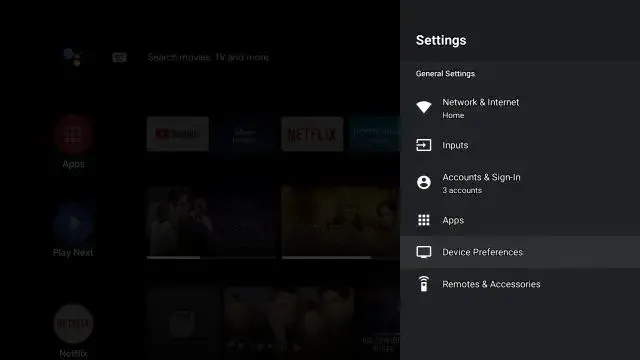
4. Attivare l’ opzione WiFi per visualizzare un elenco delle reti disponibili.
5. Scegli la rete WiFi desiderata e inserisci la password .
Ora la tua Android TV sarà connessa alla rete Wi-Fi selezionata.
Utilizzo di una tastiera wireless per connettere Android TV al WiFi

Se le app remote di terze parti non sono le tue preferenze, una tastiera wireless con D-pad potrebbe essere utile. Inserisci semplicemente il dongle USB per la tua tastiera wireless nella porta USB della tua Android TV. Vedrai un puntatore del mouse sul display. Puoi controllare il puntatore del mouse insieme ai tasti di navigazione per aprire il menu Impostazioni e connetterti al WiFi. Questo metodo può funzionare anche con un mouse e una tastiera cablati se la tua TV è dotata di due porte USB.
Collegamento di Android TV a Internet tramite cavo Ethernet
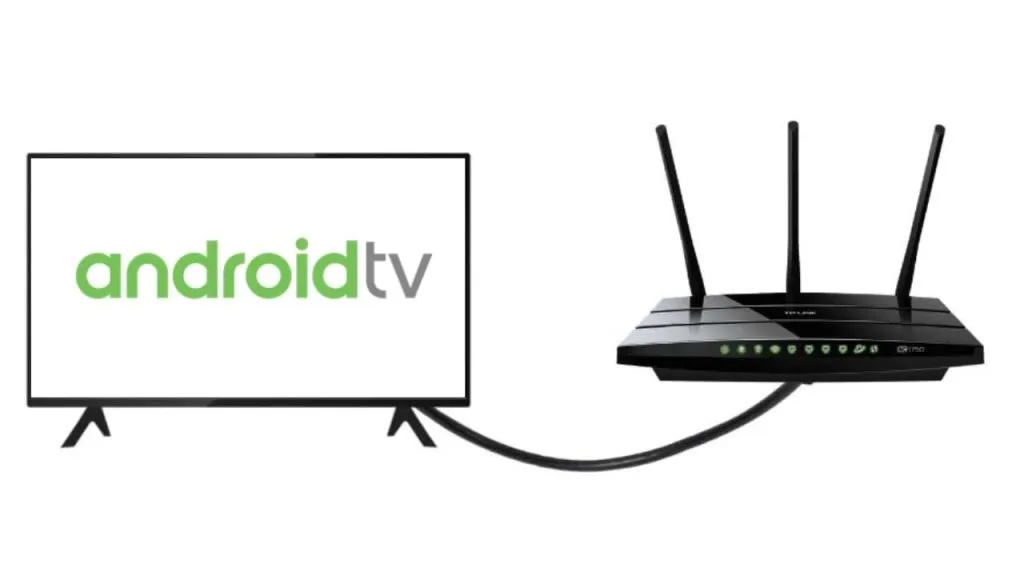
In alternativa, puoi stabilire una connessione cablata a Internet tramite un cavo Ethernet. Per questa opzione, assicurati di avere a disposizione un router WiFi. Questo metodo non è adatto a chi utilizza un hotspot mobile per l’accesso a Internet.
Posiziona la tua TV e il router WiFi uno vicino all’altro. Collega un’estremità del cavo Ethernet al router e l’altra estremità alla tua TV. Una volta collegato, il tuo Android TV avrà accesso a Internet.
Lascia un commento